
Spotify es un popular servicio de transmisión de música utilizado por millones de personas en todo el mundo. Con su amplia colección de canciones y listas de reproducción personalizadas, no es de extrañar que muchos quieran disfrutar de sus Spotify experiencia en diferentes dispositivos, incluido Google Home. En este artículo, exploraremos cómo puedes PLAY Spotify en la página principal de Google y aprovechar al máximo estas tecnologías innovadoras.
Guía de contenido Puedo jugar Spotify ¿Música en Google Home?Método 1. Vincula tu Spotify Cuenta en Google HomeMétodo 2. Jugar sin publicidad Spotify en Google Home sin PremiumConclusión
Antes de sumergirnos en el proceso de juego Spotify En Google Home, es fundamental comprender la compatibilidad entre Spotify y Google HomeAmbos ofrecen excelentes características y funcionalidades, pero provienen de diferentes ecosistemas. ¿Es posible jugar? Spotify ¿en tu altavoz Google Home?
Afortunadamente, aunque Google (YouTube Music es la marca principal de Google para la transmisión de música) y Spotify son competidores en el ámbito de los servicios de transmisión de música, colaboran para permitirle escuchar Spotify en la línea de altavoces inteligentes de Google, como el altavoz Google Home Mini. No solo Spotify, varios servicios de terceros también están integrados en Google Home, lo que permite a los usuarios pronunciar comandos de voz para controlar la interacción con ellos, incluidos YouTube Music, Apple Music, iHeartRadio, Netflix, YouTube, CNN, CNBC, BBC y más. Se integran nuevos servicios de forma continua.
La perfecta integración de Spotify Con Google Home se abre un mundo de posibilidades para los amantes de la música que aprecian la comodidad de los sistemas controlados por voz. Una vez que configures Spotify En tu Google Home, es posible que quieras usarlo para escuchar música. Puedes usar un Google Home como un altavoz Bluetooth normal y seleccionar la canción que quieras escuchar en tu teléfono.
Mejor aún, usa tu voz para decirle a Google Assistant qué canción quieres escuchar. Incluso puedes buscar por letra si no recuerdas el nombre o pedirle que comience una lista de reproducción de un género determinado.
Entonces, ¿cómo jugar? Spotify ¿Está conectado a Google Home? Para comenzar, solo necesita tener instalada y configurada la aplicación Google Home en Android o iOS. En esta parte, le explicaremos cómo vincular su Spotify cuenta a tus altavoces Google Home:
Paso 1. Descarga y abre la aplicación Google Home (Android y iPhone) en tu teléfono inteligente si aún no la tienes.
Paso 2. En tu dispositivo, abre la aplicación Google Home. Desde la página de inicio, pulsa el signo + en la esquina superior izquierda, desplázate hacia abajo hasta Servicios del Asistente de Google y selecciona Música.
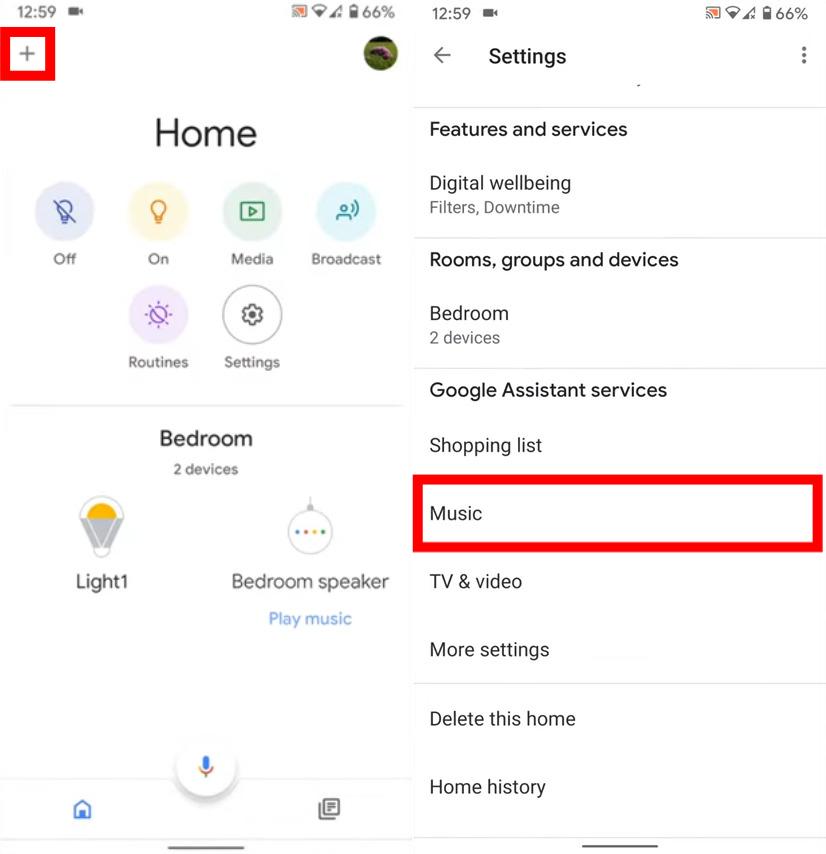
Paso 3. A continuación, elige Spotify y toque Vincular cuenta.
Paso 4. Inicia sesión con tu Spotify cuenta en las siguientes páginas.
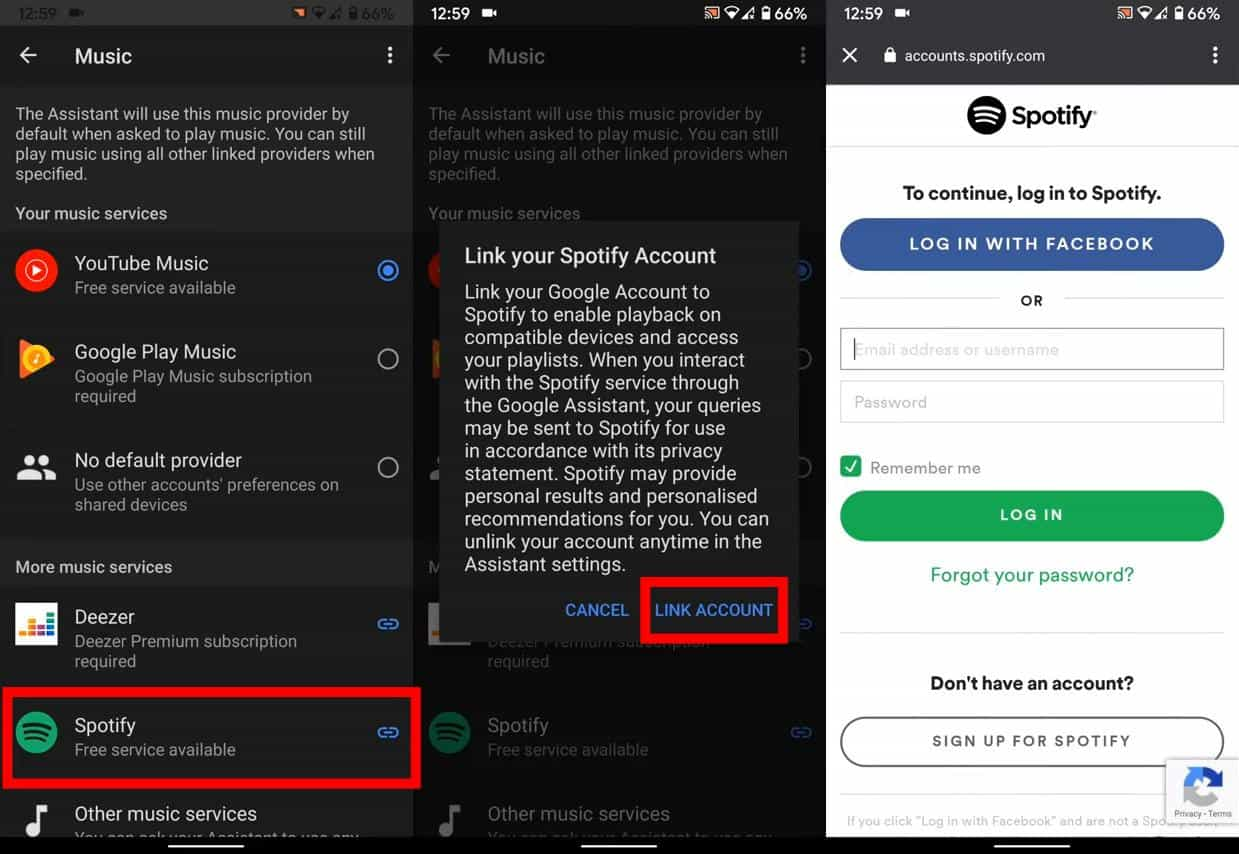
Paso 5. Además, tendrás que aceptar otorgarle a Google permisos específicos, como la capacidad de ver tu Spotify Datos de la cuenta, ver su actividad en Spotify, y tomar medidas al respecto Spotify en su nombre. Pulse el botón verde grande Aceptar en la parte inferior de la página para continuar.
Paso 6. Después de haber seguido los pasos anteriores,Spotify Se moverá hacia arriba a la sección llamada "Tus servicios de música" en la pantalla Música, donde puedes seleccionarla como la opción predeterminada. También puedes tocar Desvincular debajo Spotify y desvincular tu cuenta.
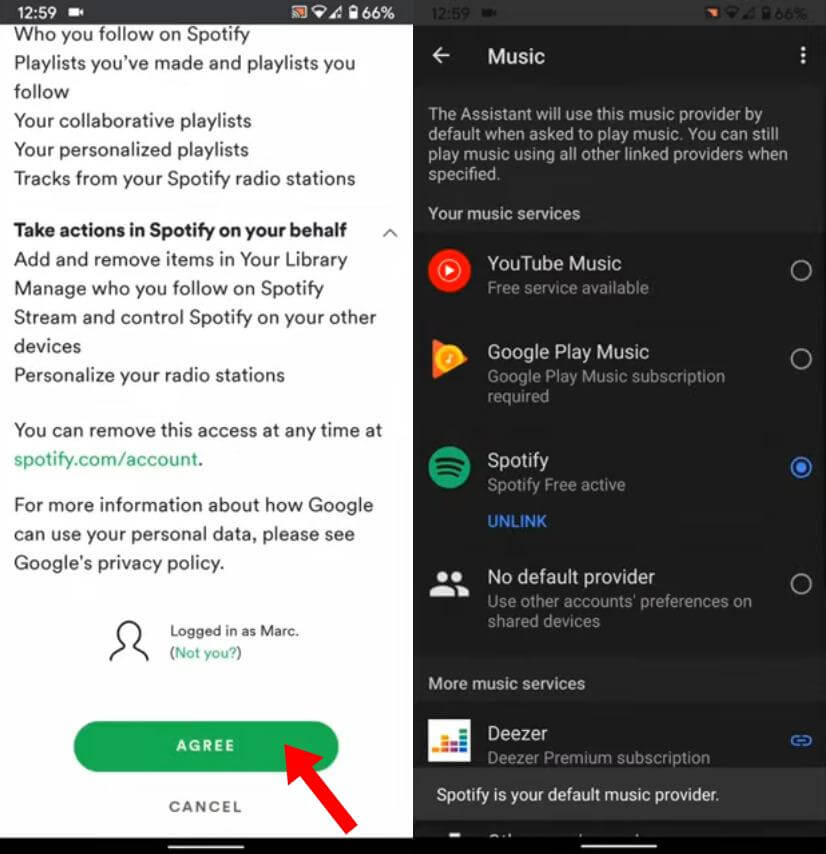
Estás listo para jugar Spotify ¿En Google Home? Después de vincular tu cuenta, Spotify será el proveedor de música predeterminado. Ahora es el momento de aprovechar al máximo su Spotify en los altavoces inteligentes de Google Home. Si no sabes cómo puedes pedirle a Google Assistant que reproduzca SpotifyAquí hay algunos comandos de voz que puedes probar:
No es solo la versión Premium de Spotify que es compatible con los altavoces inteligentes de Google Home, pero también con la opción gratuita. Sin embargo, Premium Spotify Los usuarios pueden disfrutar de ciertos beneficios, como escuchar sin publicidad, descargar para escuchar sin conexión, saltos ilimitados, etc. Si juegas Spotify En Google Home con una cuenta gratuita, disfrutarás de una experiencia musical interrumpida en tu altavoz inteligente debido a funciones limitadas. Por ejemplo, tú y tu invitado podrían escuchar anuncios de pasta de dientes de repente cuando reproducen una lista de reproducción de fiesta de Spotify usando Google Home.
¿Cómo jugar? Spotify ¿En Google Home sin anuncios? Bueno, la forma más fácil es actualizar a Spotify Premium, ya que ofrece una experiencia de escucha sin publicidad. Sin embargo, en julio de 2024, Spotify aumentó el precio de sus planes Premium sin ofrecer una función Hi-Fi. Su mensualidad Spotify La factura aumentará y ¿todavía vale la pena usarla? Spotify ¿Premium? Para jugar sin publicidad Spotify Sin Premium en los dispositivos Google Home, no te puedes perder DumpMedia Spotify Music Converter.
Este programa puede ayudarte a convertir Spotify podcast, canción, lista de reproducción y álbum para MP3, M4A, WAV, FLAC, AIFF, AAC y ALAC en alta calidad. Además, esta herramienta también puede eliminar DRM de SpotifyDespués de eso, podrás obtener todos los Spotify Descargas sin DRM y escucha a Spotify digital fuera de línea. gratis para siempre en todos tus dispositivos. También puedes subirlos a tu teléfono móvil y emparejar tu dispositivo Google Home con tu teléfono mediante Bluetooth. Luego puedes pedirle a Google que reproduzca música local desde tu teléfono móvil sin anuncios.
¿Cómo jugar? Spotify ¿En Google Home sin anuncios? Siga los pasos a continuación para utilizar DumpMedia Para obtener música sin DRM en tu dispositivo móvil:
Paso 1. Descarga e instala DumpMedia Spotify Music Converter a tu Mac/Windows. Ejecútalo y verás la interfaz. Usa tu Spotify Cuenta Premium/Gratuita para iniciar sesión.
Descargar gratis Descargar gratis
Paso 2. Después de iniciar sesión en el reproductor web, puede navegar por el Spotify Biblioteca para encontrar cualquier canción para reproducir en Google Home. Con solo arrastrarlas y soltarlas en la lista de conversión (botón más), se agregarán todas las canciones que contengan para preparar el proceso de conversión.

Paso 3. Personalice el formato de archivo, la tasa de bits, la frecuencia de muestreo y otras configuraciones de salida. En cuanto al formato del archivo, DumpMedia ofrece varios formatos de archivos populares. Aquí recomendamos elegir MP3 como el formato de salida.

Paso 4. En el paso final, haga clic en el botón "Convertir todo" para comenzar a convertir todo. Spotify canciones para MP3.

En solo unos minutos, convertirá Spotify canciones para MP3 En línea de forma gratuita, esta música está disponible para cargarla en dispositivos móviles. Luego, puede vincular su teléfono inteligente o tableta con Google Home a través de Bluetooth y transmitirla fácilmente. Spotify Descargas directamente desde tu dispositivo al altavoz inteligente. Aquí te explicamos cómo hacerlo. Spotify en Google Home sin anuncios usando Bluetooth:
Paso 1. Conecte su dispositivo móvil a su computadora. Transfiera estos archivos sin DRM Spotify canciones.
Paso 2. Abre la aplicación Google Home en Android o iOS. Pulsa el botón Dispositivos en la esquina superior derecha o en el menú de la izquierda. Para el altavoz Google Home que deseas emparejar, pulsa el botón de acción adicional en la esquina superior derecha de la tarjeta y selecciona Configuración. Desplázate hasta la parte inferior y pulsa Dispositivos Bluetooth emparejados. Luego, en la esquina inferior derecha, pulsa Habilitar modo de emparejamiento.
Paso 3. Ahora es el momento de vincular tu Google Home con tu dispositivo móvil.
Una vez que hayas emparejado tu dispositivo móvil con Google Home, funcionará como cualquier otro altavoz Bluetooth. Puedes reproducir sin DRM Spotify Canciones de música almacenadas localmente desde su dispositivo móvil.
La comodidad de transmitir tus canciones favoritas desde Spotify El potente sistema de sonido de Google Home muestra la perfecta integración de diferentes tecnologías para mejorar tu experiencia de escucha de música. Si quieres reproducir Spotify En Google Home, sin escuchar anuncios, puedes descargar canciones como pistas sin conexión usando DumpMedia Spotify Music ConverterDespués de eso, puedes emparejar tu teléfono con tu dispositivo Google Home para jugar.
